win11下载速度慢怎么办?win11电脑提升下载速度方法
我们有不少用户都将电脑更新为win11系统了,在下载一些资源的时候发现整体的下载速度非常的慢,和自己的宽带不匹配,出现这个问题,可能是因为我们对下载的设置不正确,所以无法很好的发挥出最好的速度,针对这个问题,本期的win11教程就来为大伙解答,有需要的用户可以来Win7旗舰版查看完整步骤吧。
win11下载速度慢怎么办:
1、首先打开开始菜单中的“设置”。
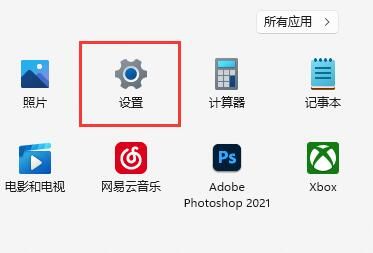
2、接着进入左下角的“Windows更新”。
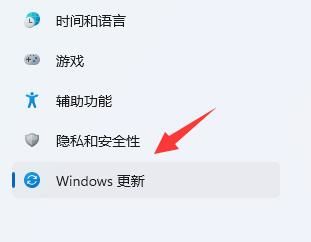
3、再打开右边更多选项下的“高级选项”。
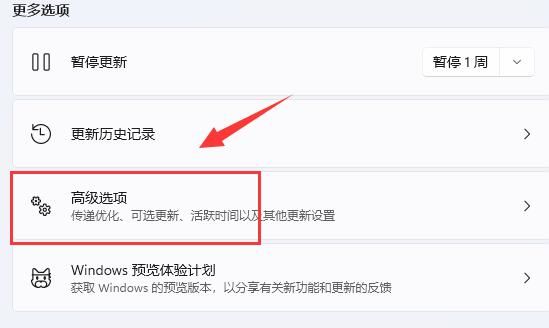
4、再打开“传递优化”设置。
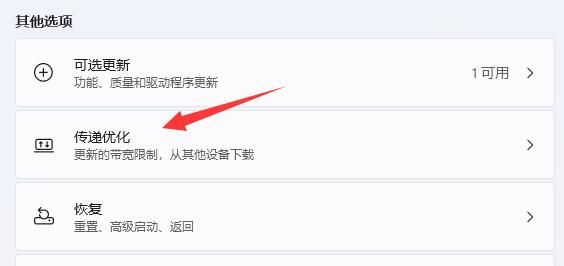
5、然后打开相关链接下的“高级选项”。
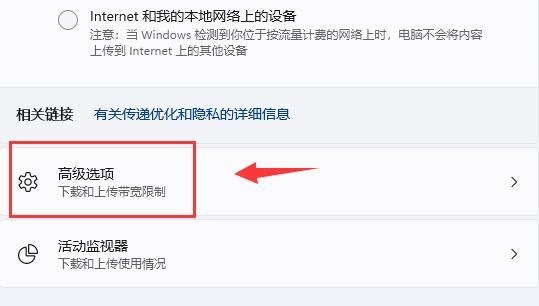
6、进入后,手动设置“限制用于在后台下载更新的带宽流量”,尽量设置的大一些。
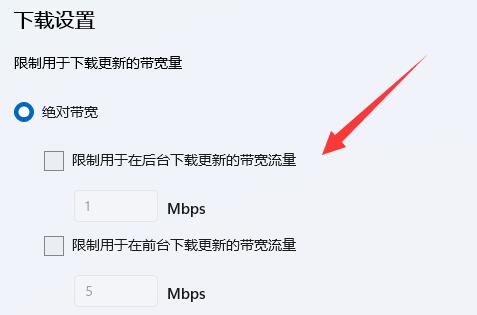
7、再修改“限制用于在后台下载更新的带宽流量”百分比。
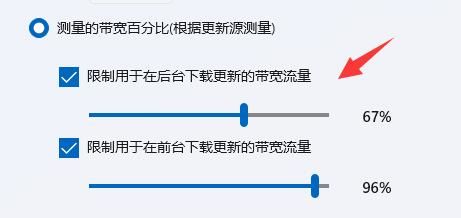
8、此外,如果本身网速不够快也会导致下载速度慢。
相关文章
- Win11系统怎么显示我的电脑在桌面
- win11毛玻璃怎么关闭?win11毛玻璃效果怎么关?
- win11显示未识别的网络怎么解决?
- win11鼠标指针皮肤怎么修改?win11鼠标指针皮肤设置方法
- win11磁盘管理打不开怎么办?win11无法打开磁盘管理解决方法
- Win11怎么调整光标闪烁速度?Win11调整光标闪烁速度的方法
- win11检测工具无法安装怎么办?win11检测工具无法安装问题解析
- Win11按prtsc截图没反应怎么办?Win11按prtsc截图没反应问题解析
- Win11右键新建word变成白的了怎么办?
- win11玩游戏自动关机怎么回事?win11玩游戏自动关机解决方法
- Win11 24H2什么时候发布?24H2正式版更新了什么?
- win11自带媒体播放器不能播放视频怎么办?
- Win11 24H2怎么下载?Win11 24H2在哪里下载?
- 安装Win11 24H2有什么硬件要求?Win11 24H2最低硬件要求解析
- Win11 24H2更新失败了怎么办?Win11 24H2更新失败了问题解析
- win11如何设置中英文切换快捷键?
